Como deixar o iOS Beta Agora que o iOS 11 está fora

Uma vez que um grande lançamento do iOS é lançado, os benefícios de ser o canal de lançamento beta diminuem significativamente - aqui está como O que há de novo no iOS 11 para iPhone e iPad, disponível agora
Liderando uma importante atualização para o iOS (como a mudança entre o iOS 10 e o iOS 11, que é carregado com toneladas de novos recursos), é muito divertido pular na onda do teste beta. Se você estiver no canal público de teste beta, então poderá jogar com todos os novos recursos interessantes
meses antes de todos os outros.
Uma vez que o lançamento principal cair, você ainda será automaticamente inscrito no canal beta público. Exceto, agora as atualizações não são tão destruidoras da Terra, e pode não valer a pena continuar com a experiência do teste beta para você. (Quem se importa em ter o iOS 11.1 antes de todos os outros?) Se você quiser sair do trem e ficar com os lançamentos públicos regulares para estar em sintonia com seus amigos e colegas, não há nada de errado com isso - e você pode fazer isso facilmente se você souber onde procurar nos menus do seu dispositivo iOS. Desabilitando o perfil Beta de software RELACIONADOS:
Como instalar o iOS 11 Beta no seu iPhone ou iPad
Saltar da versão beta O cronograma de lançamentos e o cronograma de lançamento público são tão simples quanto excluir o "Perfil de Software do iOS Beta".
Se esse nome soar familiar, ele deve ser o perfil exato que você carregou no dispositivo iOS ao instalar a versão beta canal. Basta pegar o dispositivo iOS em questão e abrir o aplicativo Configurações. Selecione "Geral".
Desça quase até a parte inferior das configurações gerais e selecione "Perfil: Perfil de Software do iOS Beta"
Duas grandes notas aqui. Se você é
não
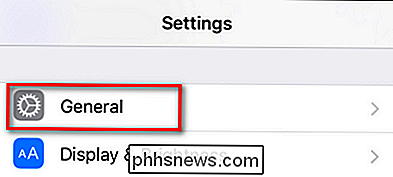
em um canal de lançamento beta, então não haverá nem mesmo uma entrada para "Perfil" - como não há perfil apenas para o uso simples de iOS antigo em estoque.
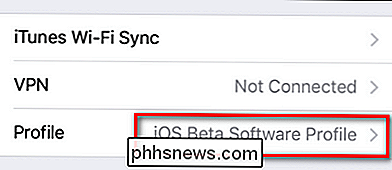
Se houver outro perfil além do “Perfil do iOS Beta Software”, não continue sem entrar em contato com o provedor de serviços ou com a pessoa em sua organização ou escritório que gerencia seu dispositivo. O mesmo vale para a presença da entrada “Device Management” (que é um tipo de gerenciamento de perfil corporativo usado por grandes empresas). Somente prossiga se você está explicitamente olhando para o “Perfil de Software do iOS Beta” e não exclua nada com qualquer outro rótulo. Dentro da entrada “Perfil de Software do iOS Beta” você verá a seguinte tela. Selecione novamente "Perfil de software do iOS Beta". Selecione "Excluir perfil".
Você será solicitado a digitar a senha do seu dispositivo para confirmar a exclusão do perfil e uma segunda confirmação de exclusão será exibida na parte inferior da tela. selecione-o.
Após a exclusão, a tela Perfis relatará que não há perfis instalados.
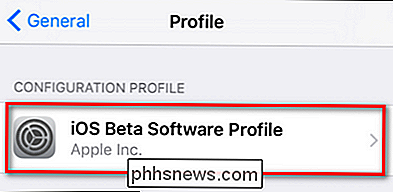
Só porque o perfil beta se foi, não significa que você pode pular para o menu de atualização de software e pegue o mais novo lançamento público do iOS. Perfil excluído ou não, as alterações não terão efeito até que você reinicie o dispositivo. Pressione e mantenha pressionado o botão Liga / Desliga, deslize para desligar e reinicie o dispositivo usando o botão liga / desliga.
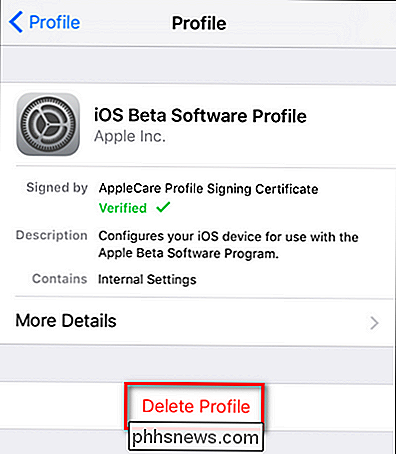
Depois de reiniciar o telefone, navegue até Ajustes> Geral> Atualização de Software para confirmar que você está fora do canal beta no canal de lançamento público. Você terá que "Atualizar" para a versão estável mais recente para sair do trem.
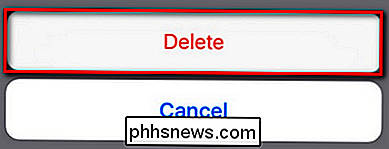
No momento deste tutorial, os usuários beta serão atualizados para a versão final do iOS 11, junto com os usuários que não são beta. Deixar o canal beta permite que você mantenha o iOS 11 em vez de atualizar para o iOS 11.1 (ou iOS 11.01) beta quando ele estiver disponível.
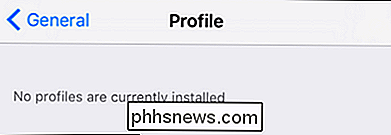

Como obter dinheiro grátis do Google Respondendo a Pesquisas Rápidas
É Uma verdade universalmente reconhecida que um mecanismo de busca que possui uma boa fortuna deve estar precisando de mais dados. Se você quiser ganhar algum dinheiro extra (na forma de crédito do Google Play ou dinheiro do PayPal), o Google lhe dará alguns em troca de responder a algumas perguntas ocasionais da pesquisa.

Como seguir um feed do Twitter no seu leitor de RSS
São uma ótima maneira de se manter atualizado sobre as novidades. Infelizmente, muitos sites se afastaram do RSS e apenas publicaram todos os seus artigos em um fluxo no Twitter. Isso não é tão bom se você quiser manter-se atualizado com um site específico; qualquer coisa que postarem será enterrada na sua linha do tempo com um milhão de outros Tweets.



